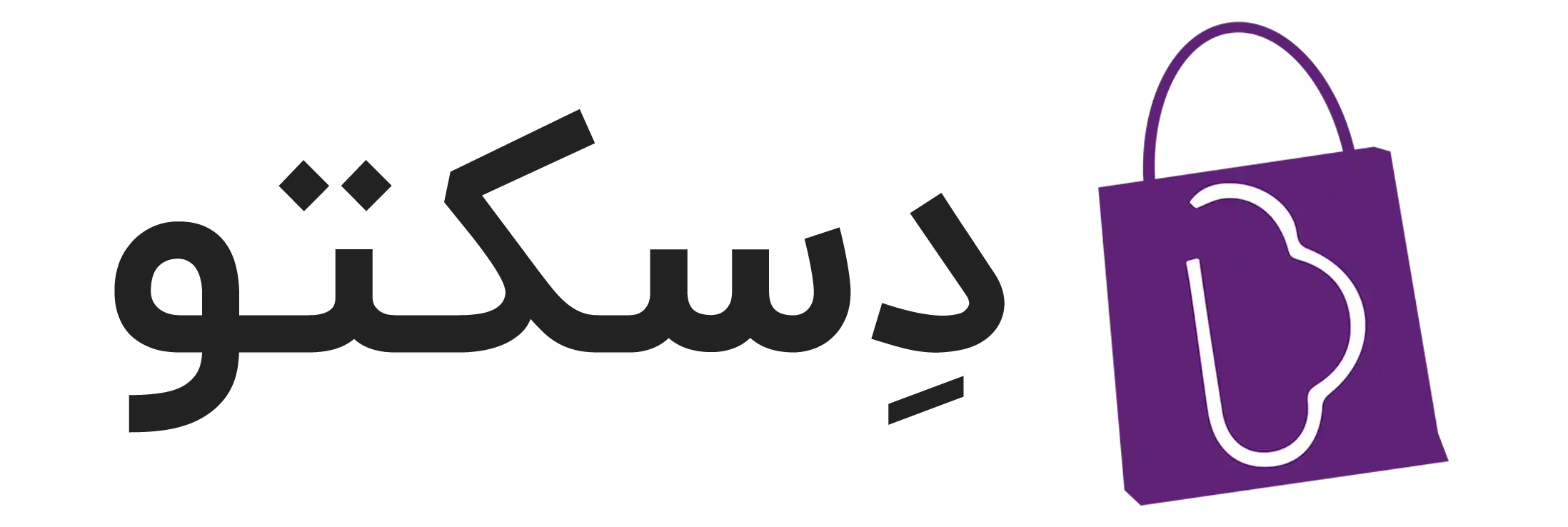فشرده سازی عکس آنلاین
با فشردهساز عکس دِسکِتو، در چند ثانیه حجم عکسهای خود را کاهش دهید و فایل نهایی را بهصورت رایگان در همان لحظه دریافت کنید!
تنظیمات
کیفیت تصویر
100%
px
تبدیل به
آموزش کار با فشردهساز عکس آنلاین
در چند ثانیه عکسهای خود را فشرده کنید و با کیفیت مناسب و حجم کمتر دریافت نمایید!
- برای انتخاب تصاویر، روی دکمهٔ «افزودن تصویر» کلیک کنید یا فایلهای موردنظر خود را بکشید و در ناحیهٔ مشخصشده رها کنید.
- بهطور همزمان میتوانید حداکثر ۱۰ تصویر اضافه کنید.
- در صورت نیاز، برای حذف تصاویر از فهرست، کافیست روی نماد حذف (سطل زباله) یا گزینهٔ «حذف» کلیک کنید.
- بلافاصله پس از افزودن تصاویر، فرآیند فشردهسازی به شکل خودکار آغاز میشود.
- شما میتوانید میزان کاهش حجم (برحسب درصد) و حجم نهایی هر تصویر را در بخش نتایج مشاهده کنید.
- در ستون یا بخش تنظیمات، میزان کیفیت تصویر را به درصد تنظیم کنید (هر چه درصد پایینتر، حجم کمتر اما کیفیت پایینتر خواهد بود).
- برای کنترل دقیقتر حجم، میتوانید حداکثر حجم فایل را برحسب KB یا MB تعیین کنید.
- درصورت نیاز، گزینهٔ حداکثر ابعاد تصویر را فعال کرده و طول یا عرض عکس را مشخص کنید (بهصورت پیکسل).
- همچنین امکان تغییر فرمت تصاویر به فرمتهای دلخواه، مانند WEBP یا PNG، وجود دارد.
- پس از تغییر تنظیمات، روی دکمهٔ «اعمال تغییرات» کلیک کنید تا فشردهسازی با مقادیر جدید انجام شود.
- بلافاصله میتوانید میزان کاهش حجم جدید را مشاهده کنید و درصورت مطلوب نبودن، مجدد تنظیمات را اصلاح نمایید.
- با کلیک روی نماد «چشم» یا گزینهٔ پیشنمایش، نسخهٔ اصلی و نسخهٔ فشردهشدهٔ تصویر را بهصورت مقایسهای مشاهده خواهید کرد.
- این ویژگی کمک میکند پیش از دانلود نهایی، کیفیت تصاویر را بررسی کرده و در صورت لزوم تنظیمات را تغییر دهید.
- برای دریافت فایل نهایی هر عکس، روی دکمهٔ «دانلود فایل» مربوط به آن تصویر کلیک کنید.
- درصورتیکه چندین تصویر را بهطور همزمان فشردهسازی کردهاید، میتوانید هر فایل را بهصورت جداگانه دانلود نمایید.
- در هر زمانی میتوانید تصاویر جدید را اضافه کنید تا فشردهسازی برای آنها نیز انجام شود.
- در صورت پر شدن ظرفیت (۱۰ فایل)، ابتدا برخی از تصاویر موجود را حذف کنید تا امکان افزودن فایل جدید فراهم شود.